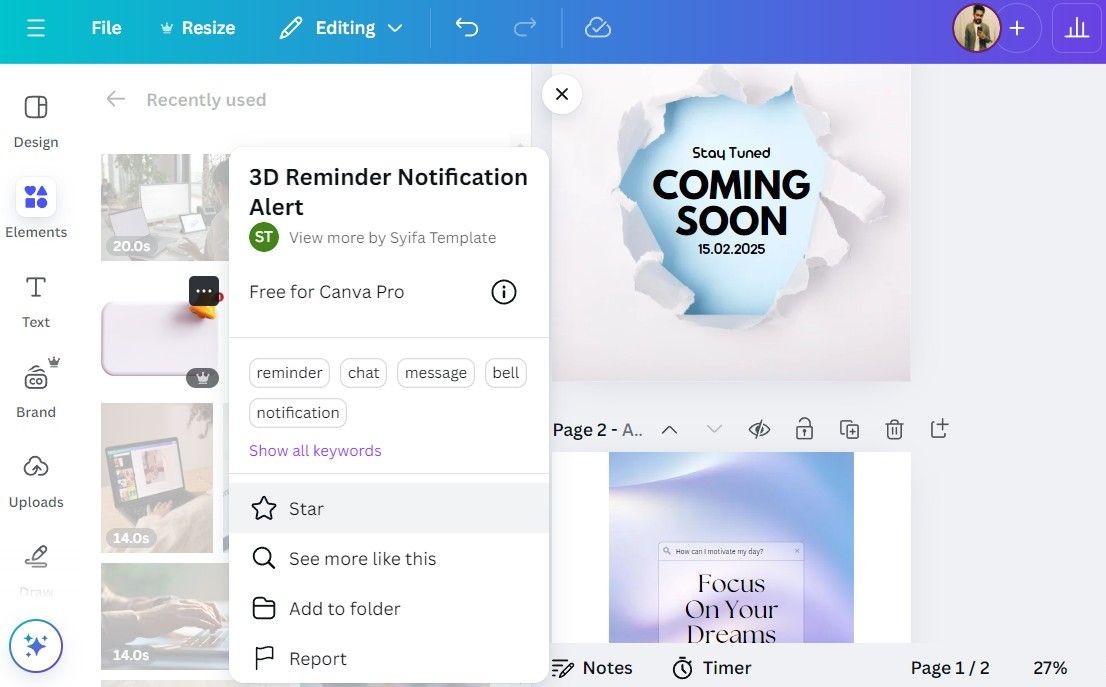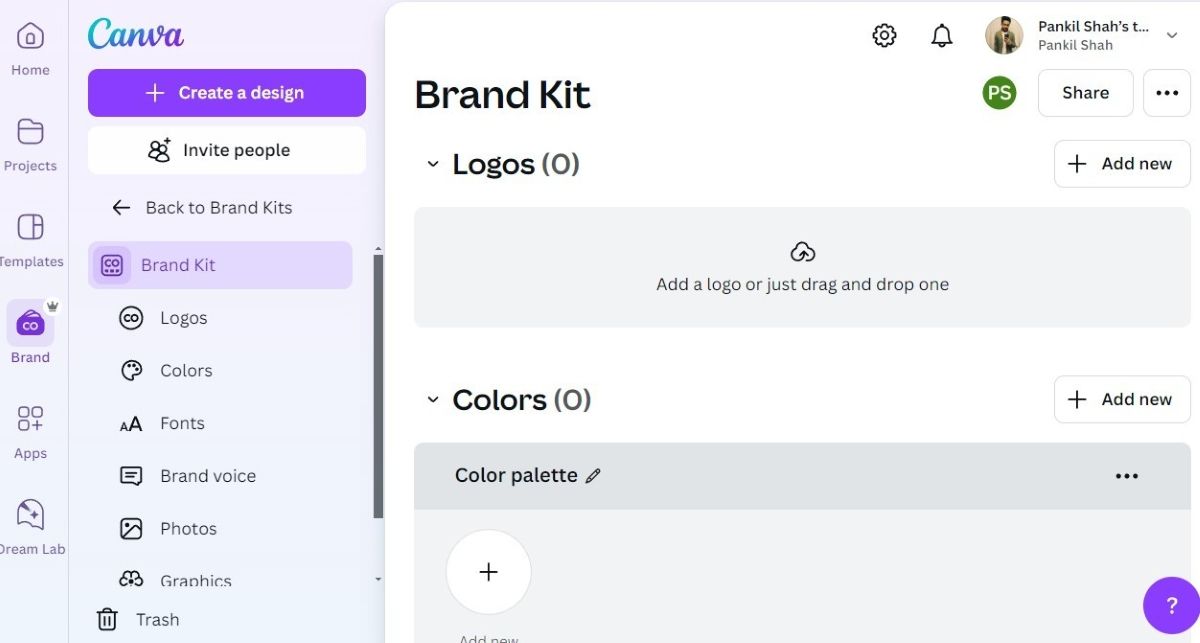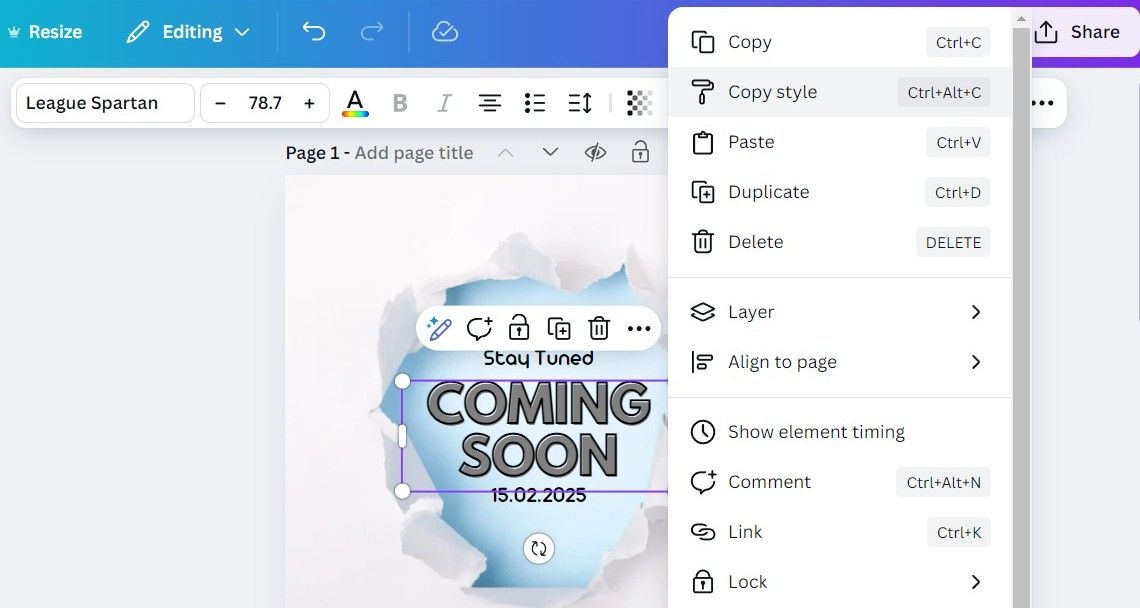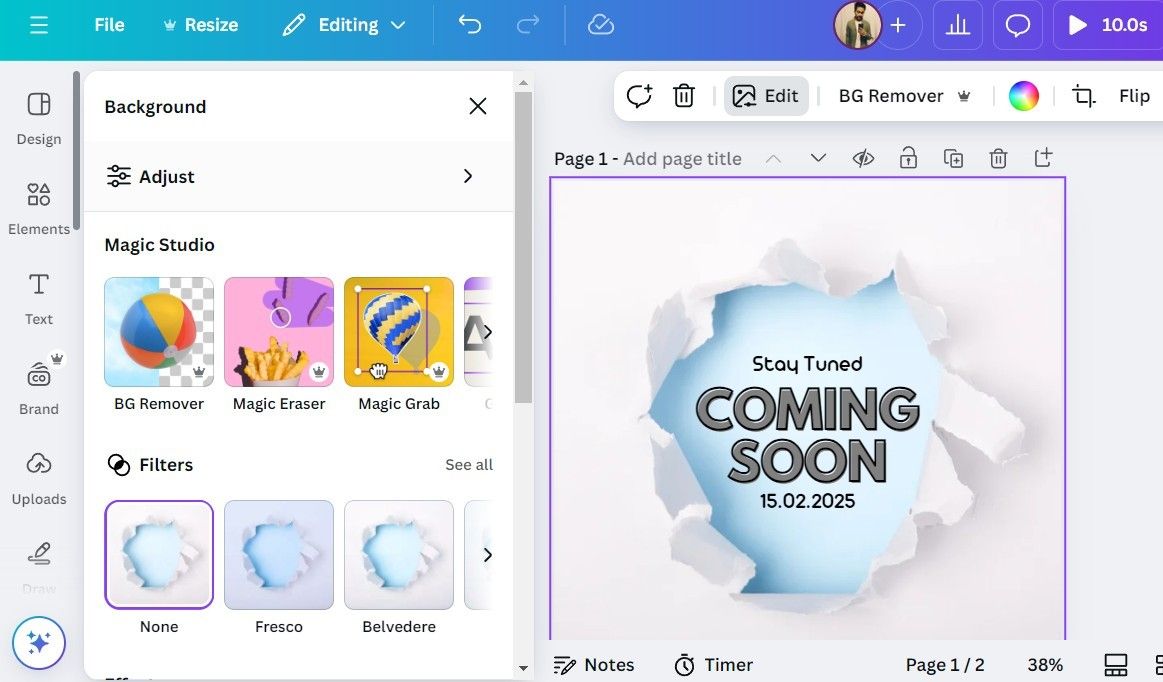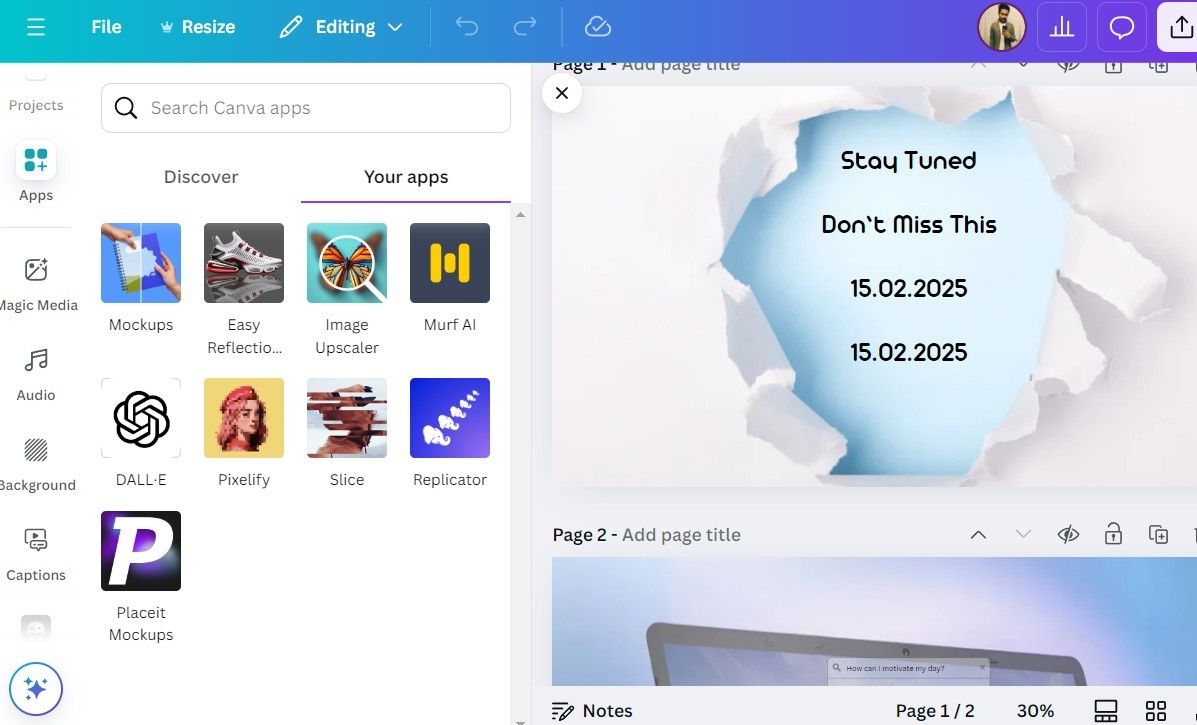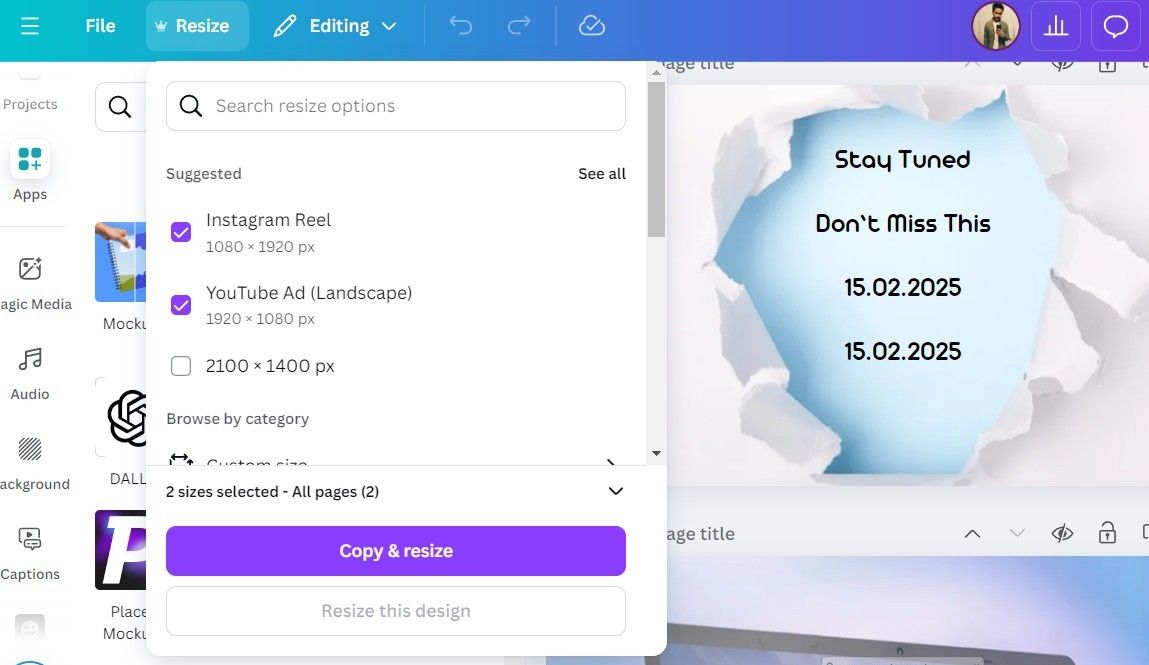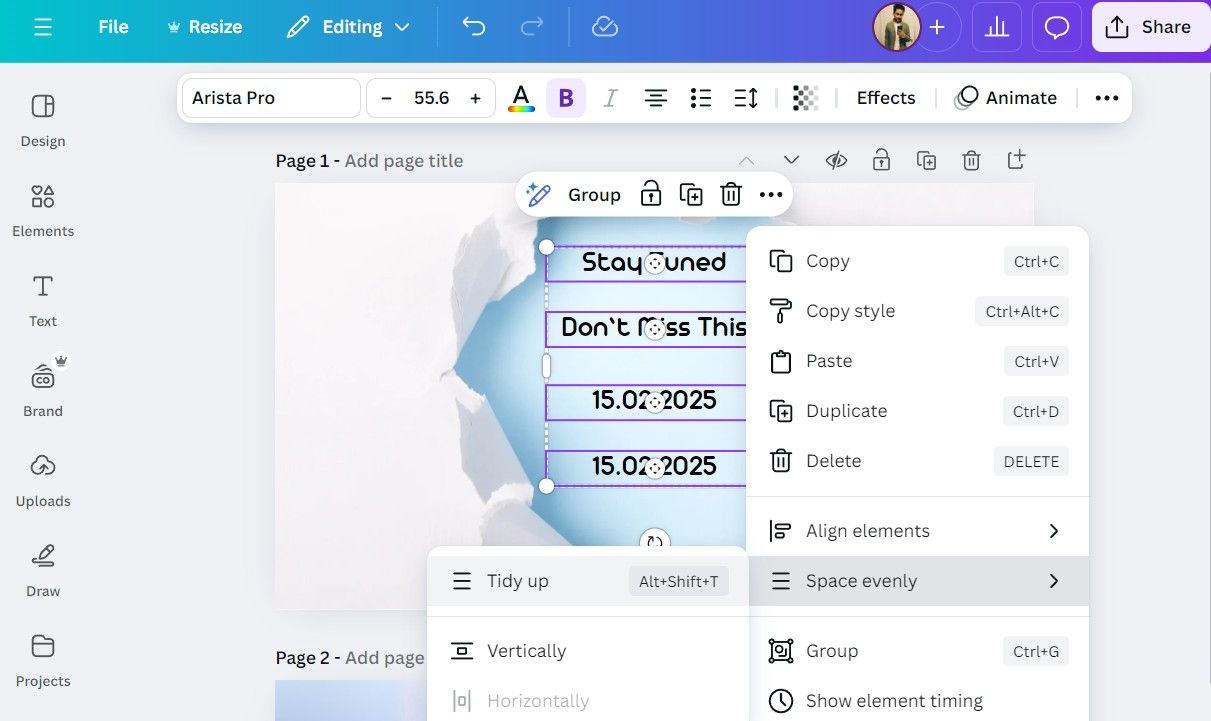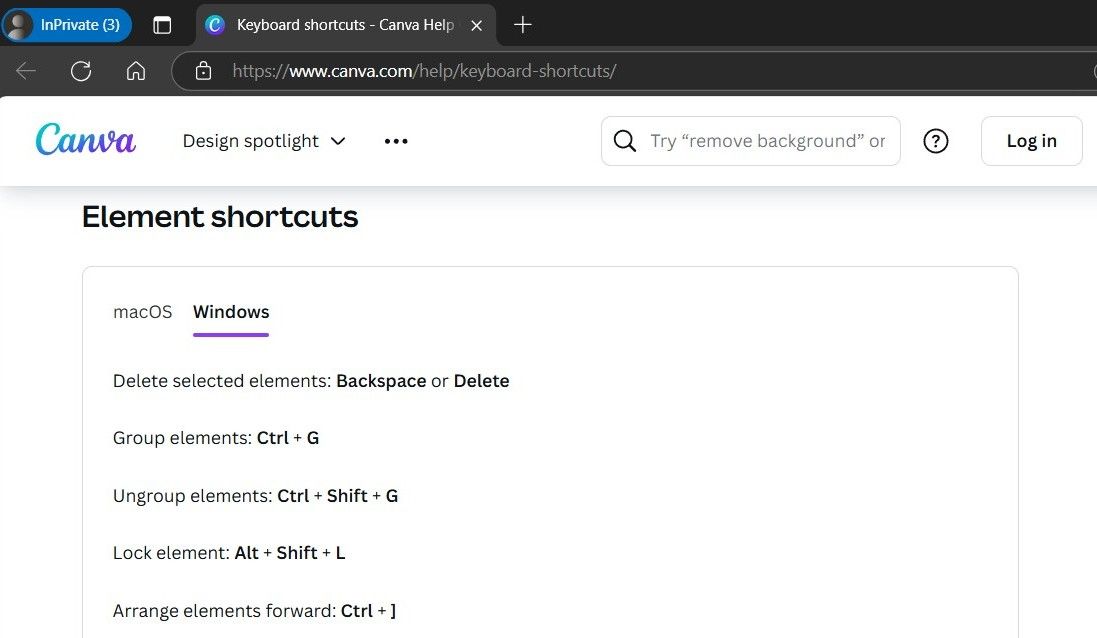لا شك أن Canva أداة رائعة، ولكن دعنا نكن صادقين، ففي بعض الأحيان قد نشعر بأنَّ بعض المشاريع تستغرق وقتًا طويلاً. مع الخبرة، اكتشفتُ بعض النصائح والحيل والاختصارات الذكية التي ساعدتني على تقليل وقت التصميم وزيادة كفاءة العمل. سواء كنتَ مبتدئًا أو محترفًا في التصميم، ستساعدك هذه النصائح على إنجاز مشاريعك على Canva بشكل أسرع وأكثر احترافية.
روابط سريعة
1. تجميع العناصر المفضلة
عندما أجد صورة أو رمزًا أو رسمًا أعلم أنني سأستخدمه بكثرة، أقوم ببساطة بالنقر بزر الماوس الأيمن واختيار “Star”. يحفظ هذا العنصر في قسم “Starred” في Canva. مع مرور الوقت، قمت ببناء مكتبة شخصية من عناصر التصميم الجاهزة – تحتوي على كل شيء من الأيقونات إلى الصور – التي يمكنني استخدامها دون الحاجة إلى البحث عنها مرة أخرى. هذه الطريقة فعّالة جداً في توفير الوقت والجهد، خاصةً عند العمل على مشاريع متعددة أو عند الحاجة إلى عناصر تصميم محددة بشكل متكرر.
أستخدم أيضًا ميزة “Star” لحفظ قوالب Canva التي تتناسب مع أسلوبي أو هوية علامتي التجارية. إنها إضافة بسيطة، لكنها تُحسّن سير العمل بشكل كبير. أنصح بشدة بتنظيم مكتبة “Starred” باستمرار لحذف العناصر التي لم تعد تُستخدم، مما يُسهل عملية البحث والاختيار.
2. أدوات العلامة التجارية في Canva
كمصمم يعمل على مشاريع متعددة لعملاء مختلفين، أجد أن أدوات العلامة التجارية في Canva مفيدة للغاية. فهي تمكنني من تنظيم الشعارات والخطوط والألوان وعناصر التصميم الأخرى لكل علامة تجارية في مكان واحد. بهذه الطريقة، يمكنني الوصول إلى كل شيء بسرعة وضمان الاتساق عبر جميع التصاميم.
صحيح أن إعداد أدوات العلامة التجارية في Canva لكل عميل يستغرق بعض الوقت في البداية، ولكن بمجرد الانتهاء من ذلك، لن أضطر إلى إضاعة الوقت في إعادة تحميل الشعارات أو البحث عن أكواد الألوان. فكل ما أحتاجه متاح بسهولة، مما يجعل عملية التصميم أكثر كفاءة. و يُمكنكم حتى ربط Canva بحساباتكم على منصات التواصل الاجتماعي لنشر تصاميمكم مباشرةً، مما يوفر المزيد من الوقت والجهد. لمزيد من المعلومات حول كيفية استخدام أدوات العلامة التجارية في Canva، يُمكنكم زيارة الرابط المرفق.
3. نسخ التنسيق
أثناء عملية التصميم، غالباً ما أحتاج إلى تنسيق النصوص أو العناصر لضمان تماسكها البصري وتأثيرها. عند العمل مع عدة مربعات نصية أو عناصر تصميم تتطلب نفس التنسيق، توفر لي أداة “Copy Style” في Canva الكثير من الوقت والجهد.
بدلاً من تعديل كل عنصر على حدة، كل ما عليّ فعله هو تنسيق عنصر واحد بالنمط والخط والحجم والتباعد والتأثيرات المرغوبة، ثم استخدام “Copy Style” لتطبيق هذه الإعدادات على العناصر الأخرى على الفور.
استخدام هذه الأداة سهل للغاية. ما عليك سوى النقر بزر الماوس الأيمن على مربع نص أو عنصر، ثم اختيار خيار Copy Style. بعد ذلك، انقر على مربعات النص أو العناصر الأخرى التي ترغب في تنسيقها، وستتطابق جميعها بشكل مثالي. هذه الميزة فعّالة بشكل خاص في المشاريع الكبيرة والمعقدة، حيث تضمن التناسق والاحترافية في التصميم. كما أنها تُسرّع عملية التصميم بشكل ملحوظ، مما يتيح لك التركيز على الجوانب الإبداعية الأخرى لمشروعك.
4. نسخ الصفحات
عند تصميم منشورات الـ Carousel على Instagram، أو العروض التقديمية، أو أي تصميم يتبع هيكلية ثابتة مع تعديلات طفيفة، أعتمد بشكل كبير على خاصية نسخ الصفحات في Canva لتسريع العملية. فهي تُمكّنني من الحفاظ على التناسق البصري وتطبيق التغييرات المطلوبة بكفاءة عالية.
أُفضل أيضاً استخدام هذه الخاصية عند تجربة أنماط مختلفة أو عندما لا أكون متأكداً من التصميم النهائي. يتيح لي نسخ الصفحة تجربة عناصر أو ألوان أو تخطيطات جديدة دون الخوف من إفساد التصميم الأصلي أو الاضطرار إلى التراجع عن كل شيء. أُعدّها بمثابة “مساحة آمنة” للإبداع والتجريب، مما يُسهل الوصول إلى التصميم الأمثل.
5. Magic Studio
يُعد Magic Studio من Canva أحد أهم الميزات التي تجعل الاشتراك في Canva Pro استثمارًا رابحًا. أجد نفسي أستخدمه باستمرار، سواء لإزالة الخلفيات من الصور، أو تعديل العناصر غير المرغوب فيها، أو حتى لعزل أجزاء معينة من الصورة. فهو يوفر الوقت والجهد، ويُمكنني من تحقيق نتائج احترافية بسهولة.
ومن بين الميزات الرائعة في Magic Studio، أُفضل Magic Edit. فهي تُمكنني من تعديل أجزاء من الصورة – أو حتى الصورة بأكملها – باستخدام أوامر نصية بسيطة. سواء كنتُ أرغب في تغيير لون، أو إضافة عنصر جديد، أو إزالة شيء ما تمامًا، يتم كل ذلك في ثوانٍ معدودة. فعلى سبيل المثال، يمكنني تحويل صورة نهارية إلى ليلية، أو إضافة عناصر جديدة مثل الطيور أو الأشجار، مما يفتح آفاقًا واسعة للإبداع والتصميم الاحترافي.
6. تطبيقات Canva
يُعد Canva برنامجًا غنيًا بالأدوات القوية، إلا أنه لا يُلبي كافة الاحتياجات الإبداعية بمفرده. لكن مع مئات التطبيقات الخارجية المُدمجة مباشرةً في Canva، يُمكنني إنجاز تصاميمي دون الحاجة إلى التنقل بين البرامج. كل ما أحتاجه متوفر بنقرة زر واحدة. لمزيد من المعلومات حول هذه التطبيقات، يُمكنك الاطلاع على هذه المجموعة من تطبيقات Canva المُفيدة.
على سبيل المثال، يُمكنني تطبيق Mockups من معاينة تصاميمي على منتجات حقيقية مثل الأكواب، والقمصان، وحتى علب التغليف، وذلك في ثوانٍ معدودة. كما أستخدم تطبيق Dynamic QR Codes لإنشاء رموز QR قابلة للتحديث لاحقًا. وهو ما يُعد ميزة قوية جدًا في الحملات التسويقية والترويجية.
كما يُتيح لي تطبيق Gradient Generator إنشاء تدرجات لونية سلسة و أنيقة، بينما يُحول تطبيق Text to Speech النصوص إلى مقاطع صوتية بسهولة، مما يُضفي لمسة احترافية على العروض التقديمية ومقاطع الفيديو.
7. Magic Resize
أتذكر الأيام التي كنت أقضي فيها ساعات طويلة في تغيير حجم وتنسيق منشوراتي على Instagram لتناسب Facebook و YouTube وغيرها من المنصات. لكن كل ذلك تغير مع اشتراكي في Canva Pro واستخدامي لأداة تغيير الحجم. الآن، وبنقرات قليلة فقط، يمكنني تحويل تصميم واحد إلى نسخ متعددة بأحجام مثالية تناسب مختلف المنصات.
إليكم كيفية عملها: أقوم بإنشاء تصميمي، ثم أنقر على زر Resize، وأختار التنسيقات التي أحتاجها، وهذا كل شيء! Canva يتولى المهمة الشاقة. يقوم بتعديل الأبعاد، والتخطيط، والنسب، مما يوفر لي نقطة انطلاق رائعة لأي منصة. بعد ذلك، لا يتطلب الأمر سوى القليل من التعديلات الدقيقة لإتقان كل نسخة. فعلى سبيل المثال، قد تحتاج صورة مصممة لمنشور Instagram إلى تعديل بسيط في النصوص أو العناصر الرسومية عند تحويلها إلى غلاف YouTube، وهذه الأداة تسهل هذه العملية بشكل كبير. لا شك أن أداة Magic Resize تُعتبر من أهم ميزات Canva Pro للمحترفين ومُدراء صفحات التواصل الاجتماعي، فهي توفر الوقت والجهد وتضمن تناسق التصاميم عبر مختلف المنصات.
8. أداة Tidy Up
بينما تُسهل أدوات المحاذاة في Canva ترتيب العناصر، تأخذ أداة Tidy Up هذه العملية خطوة إلى الأمام من خلال محاذاة العناصر وتوزيعها بالتساوي بنقرة واحدة.
كل ما علي فعله هو تحديد العناصر أو مربعات النصوص التي أريد توزيعها بالتساوي، ثم النقر بزر الماوس الأيمن على التحديد، واختيار Space evenly > Tidy Up. سيقوم Canva على الفور بمحاذاة وتوزيع كل شيء بالتساوي، مما يُنشئ تصميمًا أنيقًا ومنظمًا في ثوانٍ. هذه الأداة تُعالج كلاً من المحاذاة الأفقية والرأسية، مما يوفر عليّ الوقت والجهد المبذول في التعديلات اليدوية. علاوة على ذلك، تُحسِّن هذه الأداة من مظهر التصاميم بشكل كبير، وتجعلها تبدو أكثر احترافية، وتُساعد على تجنب الأخطاء الشائعة في التباعد والمحاذاة. أنصح وبشدة باستخدام هذه الأداة لضمان تناسق التصميم وجماليته.
9. توليد محتوى ضخم باستخدام ChatGPT
من أكثر الطرق التي أوفر بها وقتي هي استخدام ChatGPT لتوليد محتوى ضخم. على سبيل المثال، عند تصميم منشورات لمنصة تواصل اجتماعي لحملة معينة، أستخدم ChatGPT لاقتراح عناوين رئيسية متعددة، ثم أقوم بتعديلها حسب رغبتي. هذه التقنية فعّالةٌ للغاية في توليد أفكار سريعة ومتنوعة، خاصةً عندما أحتاج إلى محتوىً كبير في وقت قصير.
بعد الحصول على المحتوى، أنقله إلى جدول بيانات Google Sheets وأُصدر ملف CSV. بعد ذلك، أستخدم تطبيق Bulk Create في Canva وأرفع ملف CSV. يقوم التطبيق تلقائيًا بملء تصميمي بجميع التنويعات المختلفة للمحتوى، مما يوفر عليّ الكثير من الوقت والجهد. ويمكنني أيضاً استخدام هذه الطريقة لإنشاء قوالب جاهزة قابلة للتعديل بسهولة، مما يزيد من كفاءة سير العمل.
10. اختصارات لوحة المفاتيح
يُعد استخدام اختصارات لوحة المفاتيح من أفضل الطرق لتسريع سير العمل في Canva أو أي تطبيق آخر. الاختصارات الأساسية مثل Ctrl + Z للتراجع و Ctrl + A لتحديد الكل أمر مسلم به، ولكن هناك اختصارات أخرى أحدثت فرقًا كبيرًا في كفاءة عملي في Canva.
على سبيل المثال، Ctrl + G لتجميع العناصر المحددة، و Ctrl + Shift + G لفك تجميعها. عند العمل مع صفحات متعددة، Ctrl + Enter لإضافة صفحة جديدة بسرعة، بينما Ctrl + Backspace لحذفها. اختصار مفيد آخر هو Ctrl + D لنسخ العناصر المحددة على الفور. استخدام هذه الاختصارات يُمكنك من توفير الكثير من الوقت والجهد، خاصةً عند التعامل مع تصميمات مُعقدة.
تُوفر صفحة المساعدة في Canva قائمة بجميع هذه الاختصارات المفيدة مُصنفة حسب الفئة، لتتمكن من الرجوع إليها بسهولة عند الحاجة. أنصح بشدة بقضاء بعض الوقت في استكشاف هذه الاختصارات وتطبيقها في عملك.
صحيح أنه من الصعب تحديد اختصار واحد كان له التأثير الأكبر، إلا أن حيل Canva هذه غيرت عملية التصميم الخاصة بي بلا شك. والنتيجة هي توفير المزيد من الوقت للتركيز على الإبداع بدلاً من تنفيذ المهام المتكررة. هذا يُتيح لي التركيز على الجوانب الأكثر أهمية في التصميم، مثل اختيار الألوان المناسبة وتنسيق العناصر بشكل احترافي.